WEB会議や配信サービスなどが普及し、パソコンを使った音声のやり取りが一般化した現在。「オーディオインターフェイスが必要ってきくけど、具体的に何をすればいいの?」とお悩みの方も多いかもしれません。今回はオーディオインターフェイスを導入した場合、どんな流れで設定や使用を行うのかご紹介します!
※今回はWindowsメインとなります。ただMacでもOSやソフト上でオーディオインターフェイスの設定が必要な点は同じです!
まず初めに、商品にドライバーが用意されていたらそちらをインストールしましょう。
■ドライバーについて(知っている方は読み飛ばしていただいて大丈夫です!)
ドライバーとは、PCとオーディオインターフェイスの橋渡しをしてくれるソフト。ドライバーが用意されているオーディオインターフェイスでは、これをインストールすることで性能をフルに発揮できるようになります。ただこれをインストールしなくてもWindowsには、標準ドライバーと呼ばれるオーディオインターフェイスを認識してくれる汎用のものが元から入っています。標準ドライバーで動くオーディオインターフェイスは後述のポイント①や②のような簡単なオーディオ機能で動くソフトならドライバーなしでも動作する場合があります。※ちなみに、ドライバーが用意されている製品の動作は基本的にはドライバーをインストールすることが前提となります。詳細についてはメーカー
①YouTubeなどの音をオーディオインターフェイスから出す場合
インターフェイスは購入後、PCにつないだ後に”設定”をしないと動きません!
例えばYouTubeで音楽を聴いたりするときにオーディオインターフェイスから出力させたい場合、下記のようにパソコンのOS自体のサウンド設定をおこないます。
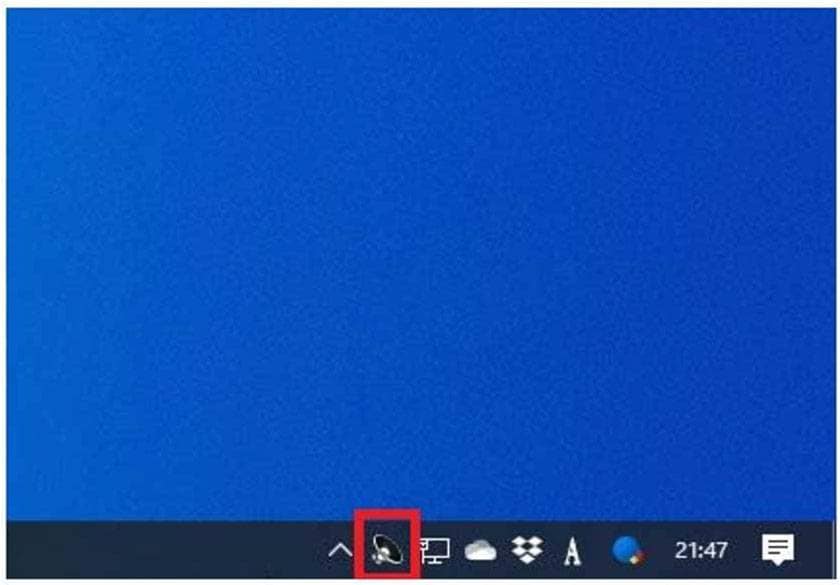
Windowsタスクバー右下に表示されているスピーカーアイコンを右クリック
※もしスピーカーアイコンが出てこない場合は、下記ブログの「スピーカーアイコンが表示されない場合」をご参照ください
■ブログ ZOOMミーティング 音声トラブル対処法(Windows)
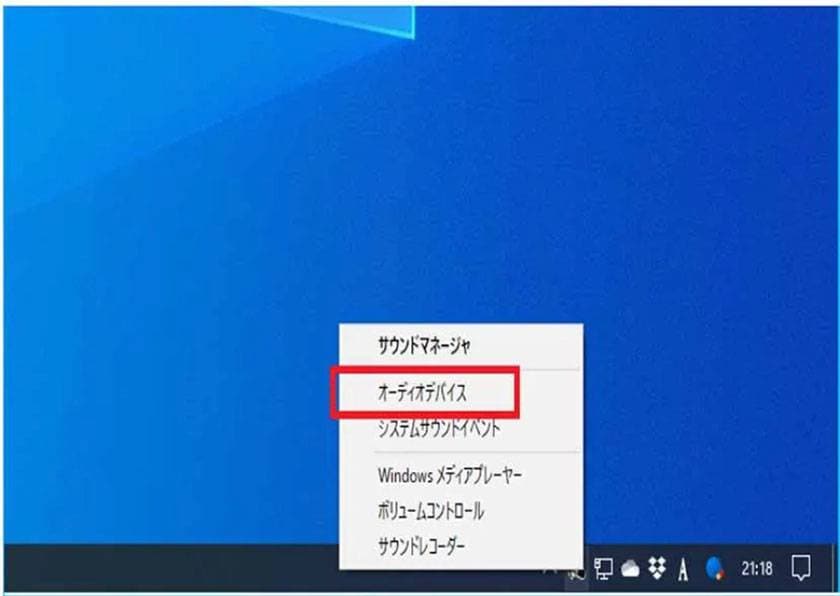
オーディオデバイスをクリック。
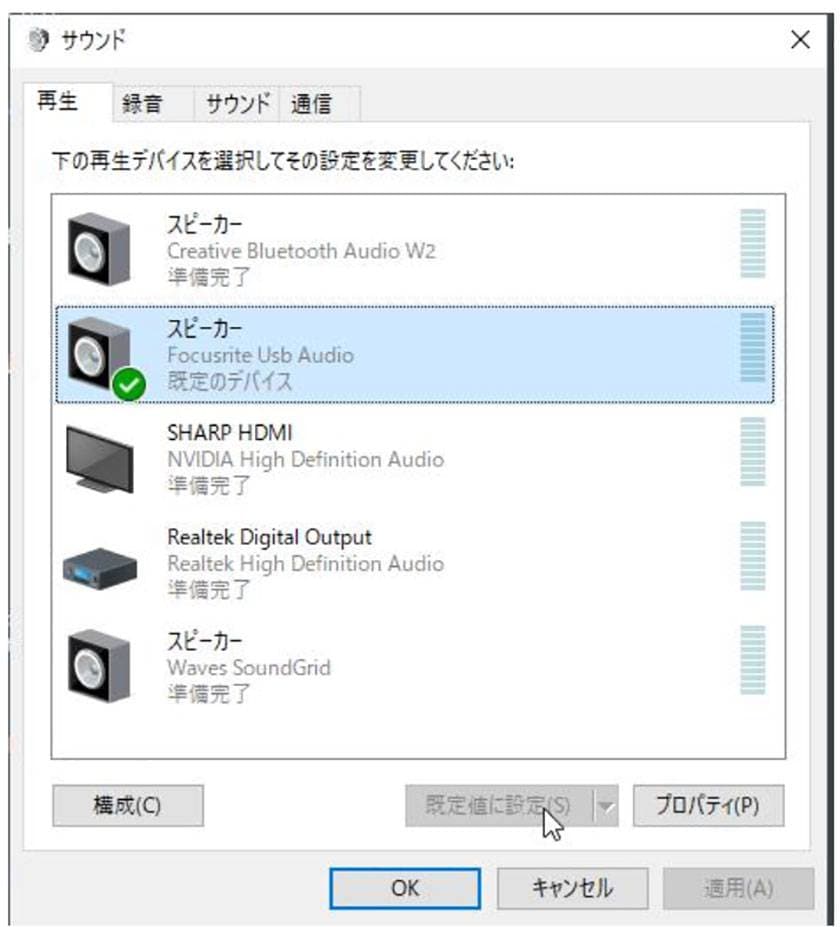
「再生」タブ内のYouTubeなどを再生したいデバイスを選択、「既定値に設定」をクリックして「OK」を押します。
以上の操作でWindows上のブラウザやメディアプレーヤーなどの音声出力が、選択したオーディオインターフェイスに変更されます。
②ZOOMなどのアプリ音声をオーディオインターフェイスから出す場合
特定のアプリケーションでオーディオインターフェイスを使用する場合、アプリケーション上で「このオーディオインターフェイス使う!」という設定をしないと動きません。
例えばZOOMミーティング。
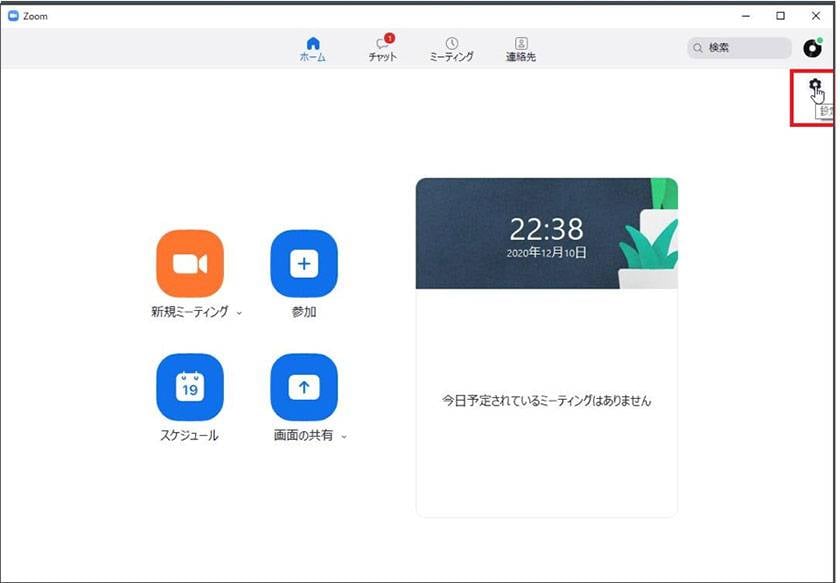
アプリを立ち上げて右上の歯車を選択。
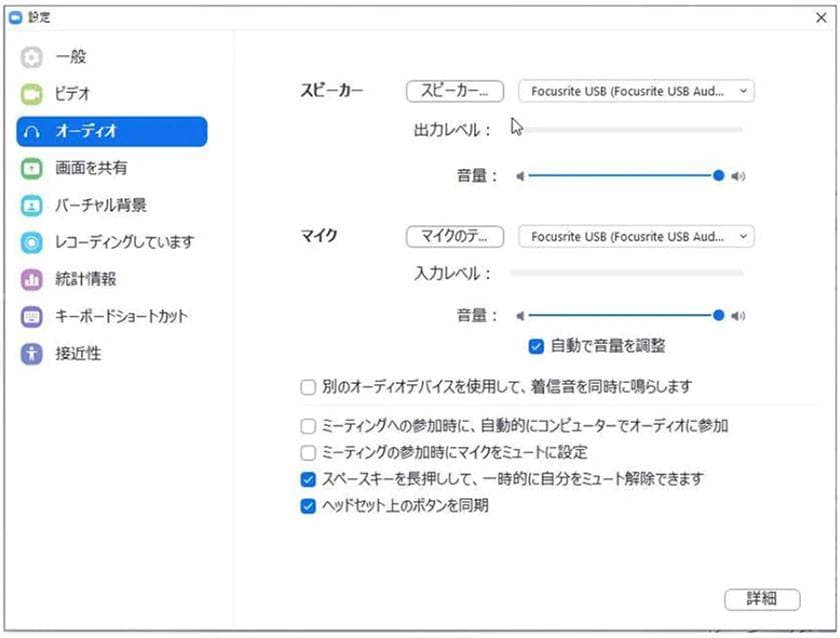
「オーディオ」の項目を選び、スピーカーとマイクの部分で使用したいオーディオインターフェイスを選びます。
うまく音がでない場合は「①YouTubeなど~」で紹介している対処法をお試しください。
※ブラウザ(YouTube)やZOOMなどの一般的なアプリは、アプリ側のオーディオ機能自体がシンプルなため、多入力/多機能なオーディオインターフェイスをお持ちの場合でも使用できる入出力数が減ったりと、発揮できるスペックが制限されます。基本的にオーディオインターフェイスはDAWソフトと組み合わせた場合にフルでスペックを発揮できるようになっていますので、ご注意ください。
■DAWソフト
DAWソフトの場合、ソフト上で設定をしたあとにオーディオインターフェイスのアナログ入出力とDAW上のトラックを関連付ける作業が入ります。
例えば定番DAWソフトAbletonだと下記の流れです。
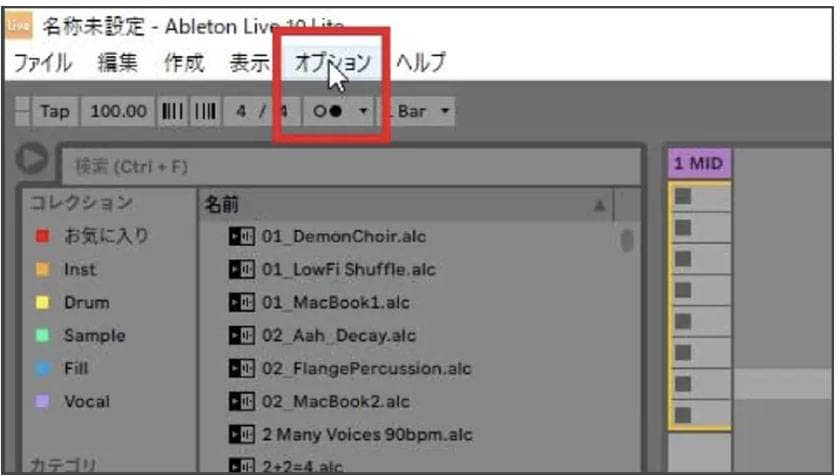
オプションをクリック。

「オーディオ入力デバイス」「オーディオ出力デバイス」の両方を使用するオーディオインターフェイスに設定します。
それ以外に設定をしなければ、通常はオーディオ出力に設定したオーディオインターフェイスのメインアウトからAbleton上の音声が出力されます。
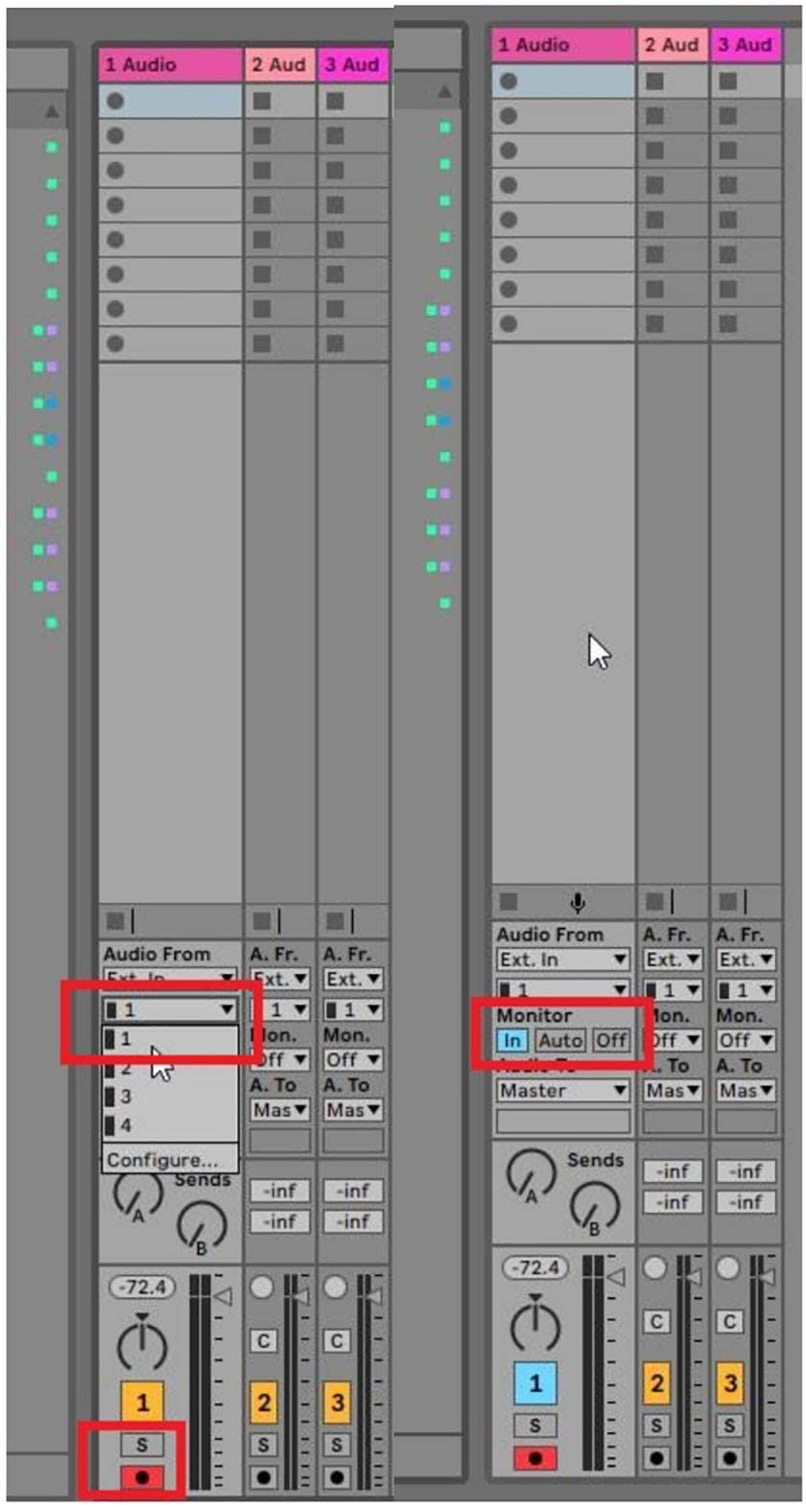
入力については、オーディオトラック上で「Ext In」の下からオーディオインターフェイスの録音に使いたいチャンネル番号を選択。
例:「オーディオインターフェイスの1chにつないでいるマイクの音を録音したい場合は1を選ぶ」といった具合です。ch2にマイクをつないでいるときにここが1になっていると音が入りません。
入力している音をモニターしたい場合は、右画像の赤枠部分にある「In」を選択します。
以上、代表的なオーディオインターフェイスの設定例をご紹介しました。
設定方法はソフトによって様々ですが、ご参考になれば幸いです!
※高機能なオーディオインターフェイスだと、ドライバー内部にミキサー機能があり、本ブログに上げたような流れで設定をしてもその内部ミキサー上の設定によりうまく動作しないといったことも考えられます。
詳細につきましては各メーカーサポートまでご確認ください。



























